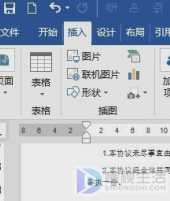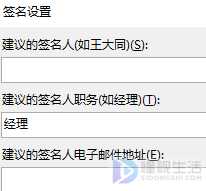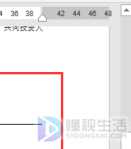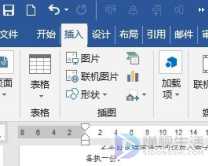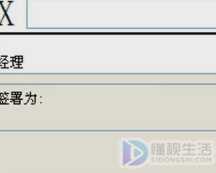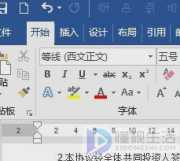word电子签名怎么弄
时间:2022-11-12 12:25 来源:未知 作者:永春小孩 点击:载入中...次
现在办公很多都需要在文档中签名,但是很多小伙伴还不了解怎么在文档中签名,接下来我就具体的给大家操作一下。 本次操作以dell电脑为例,具体操作步骤如下: 产品名称:Dell 产品型号:Dell 灵越5000 系统版本:Windows 10 软件版本:word2010 1.0 方法一:添加签名行 1.打开文档,将插入点置于文档中要添加签名行的位置,然后点击【插入】-【文本】-【Microsoft Office签名行】按钮。
2.打开“签名设置”对话框,在对应的文本框中输入建议的签名人姓名、职务、电子邮件地址以及向签署入提供的说明,如果不需要显示签署的日期,则取消勾选择“在签名行中显示签署日期”复选框,填写完毕,单击“确定”按钮。
3.此时,文档中即自动插入了签名行。
方法二:添加手写签名 1.首先,由签名人在一张白纸上写下名字。然后利用扫描仪将签名扫描并保存成电子版的图片格式,如:.bmp、.gif、.jpg 或 .png格式。
2.选择创建的签名行,单击鼠标右键,在弹出的快捷菜单中选择“签名”命令。
3.打开“签名”对话框,如要添加打印版本的签名,可在“X”旁边的框中键入姓名。如要添加手写签名,则点击“选择图像”按钮,在打开的对话框选择所需的签名图片,然后单击“选择”按钮。
4.完成上述操作后,单击“签名”按钮即可。此时即可在文档中显示签名效果。
以上便是针对该问题所整理出来的具体操作步骤,希望可以帮助到需要的朋友。 (责任编辑:ku987小孩) |